您现在的位置是:主页 > Word教程 > Word2010教程 >
Word2010教程
Word2010文档文字如何对齐?
你平常对齐Word文档文字使用的是什么方法?调整字符宽度吗?那你是怎么调整字符宽度的呢?在比较短的文字上用空格推?可是不够精确是不是?那咋办?其实我们是可以精确调整字符
你平常对齐Word文档文字使用的是什么方法?调整字符宽度吗?那你是怎么调整字符宽度的呢?在比较短的文字上用空格推?可是不够精确是不是?那咋办?其实我们是可以精确调整字符宽度的,到时候就可以轻轻松松对齐文档中的文字啦!
更多《易雪龙玩Word》教程请点击

方法一
1、选中要更改字符宽度的文字,开始-段落-中文版式-调整宽度。
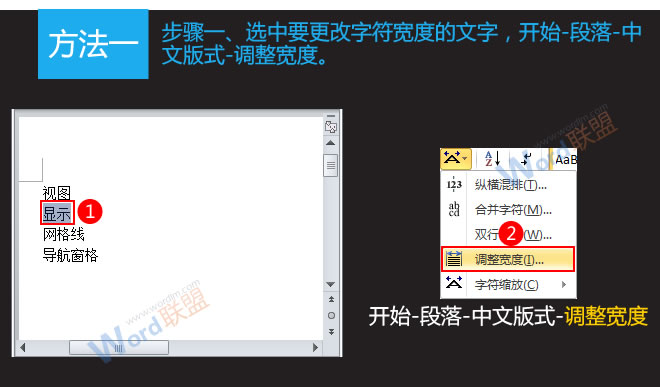
2、弹出“调整宽度”对话框,将新文字宽度设置为“4字符”。
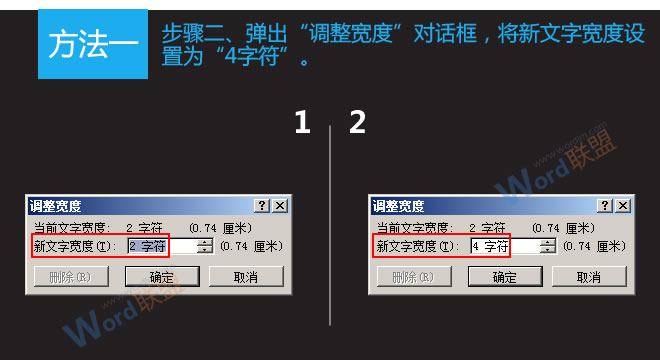
3、大功告成,现在“显示”就与“导航窗格”分毫不差地对齐了。
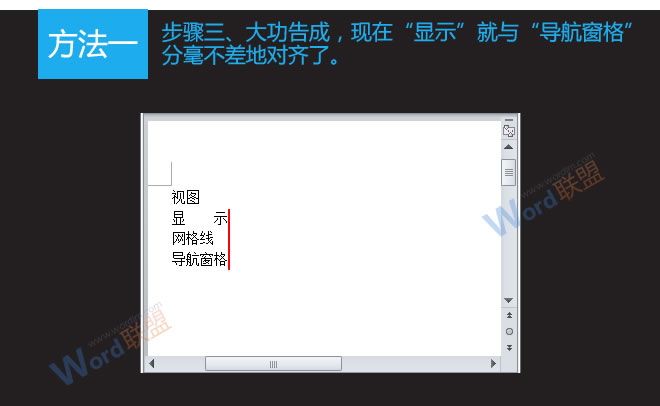
方法二
1、选中需要调整宽度的文字,切换到“开始”选项卡,单击“段落”组中的“分散对齐”按钮。
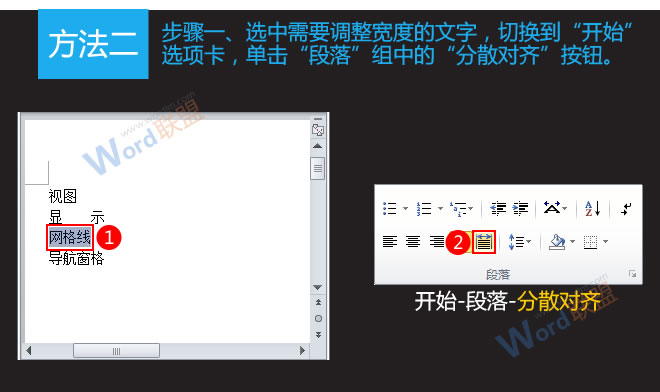
2、根据需要设置好文字的新宽度之后,单击“确定”按钮,“网格线”也与“导航窗格”对齐了。
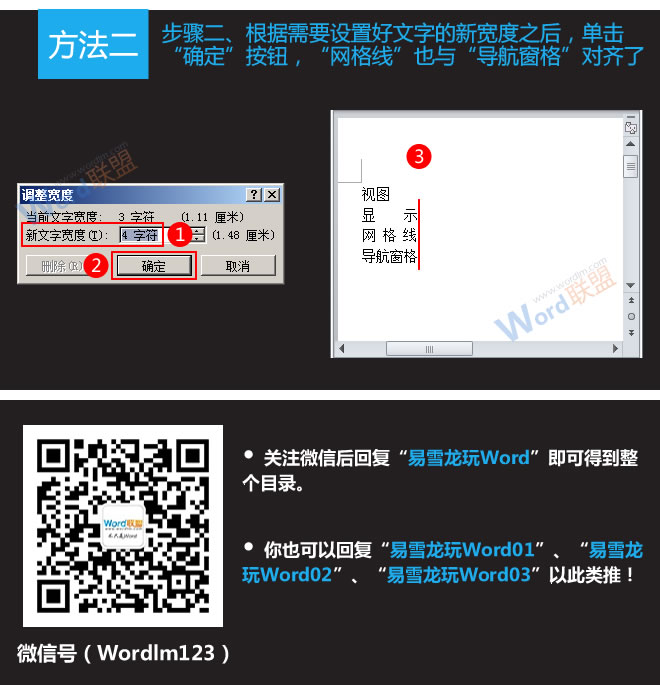
查看:《易雪龙玩Word》 教程列表
- 上一篇:Word如何神奇的将表格转化为文字
- 下一篇:Word2010超链接的基本运用
相关文章
广告位


评论列表